Excelのデータが存在する一番右下のセルにカーソルを移動させる方法です。
ショートカットキーで行う方法と、メニューから行う方法の2パターンあります。
手順(ショートカットで行う方法)
①カーソルを移動させたいシートを表示させて、[Ctrl]+[End]を押す。
以下の例ではC4セルにカーソルがある状態です。
![Excel([Ctrl]+[End]を押す前)](https://pasomaki.com/wp-content/uploads/2019/07/excel-end-cell-cursor-01.png)
②データが存在する一番右下のセルにカーソルが移動しました。
![Excel([Ctrl]+[End]を押した後)](https://pasomaki.com/wp-content/uploads/2019/07/excel-end-cell-cursor-02.png)
手順(メニューから行う方法)
①上部メニュの「ホーム」タブを選択して、「検索と選択」アイコンをクリックして「条件を選択してジャンプ(S)」を選択する。
以下の例ではG11セルにカーソルがある状態です。
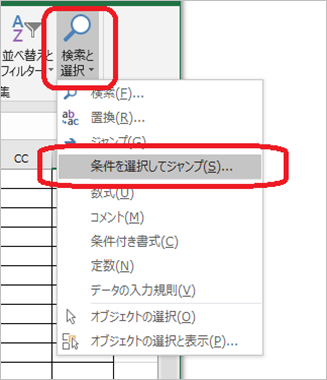
②「選択オプション」画面で「最後のセル」を選択して「OK」ボタンをクリックする。
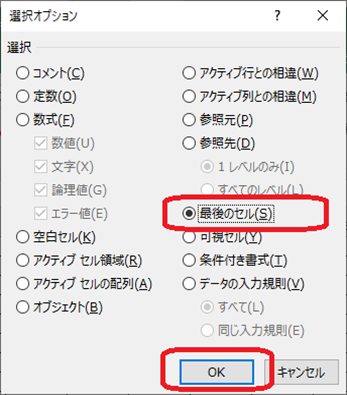
②データが存在する一番右下のセルにカーソルが移動しました。
![Excel([Ctrl]+[End]を押した後)](https://pasomaki.com/wp-content/uploads/2019/07/excel-end-cell-cursor-02.png)
備考
- Excelのデータがある箇所を全選択したい場合や、一番最後のセルを探したい場合などに便利です。

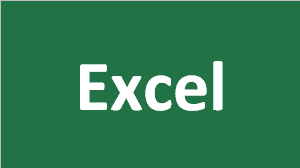
コメント